Nach einer ausgiebigen Testphase ist nun die finale Version von Android 11 verfügbar. Diese aktuelle Version des Google-Betriebssystems hält einige aufregende Neuerungen für die Nutzer bereit. Hier sind die Highlights, die du kennen solltest.
Wann erhält mein Smartphone Android 11?
Google hat bereits mit der Verteilung von Android 11 an seine Pixel-Smartphones begonnen. Alle Pixel-Geräte ab dem Pixel 2 können das Update jetzt drahtlos herunterladen. Um den Aktualisierungsprozess zu initiieren, gehe zu Einstellungen > System > Erweitert > Systemupdate und tippe auf „Nach Update suchen“.
Zusätzlich zur stabilen Version für Pixel-Handys können ausgewählte Modelle von ASUS, OnePlus, Xiaomi, OPPO, Realme und Samsung die Android 11 Beta-Version testen. Weitere Informationen findest du auf der Website von XDA-Developers.
Die finale Version von Android 11 wird voraussichtlich zuerst neuere High-End-Smartphones von Samsung und OnePlus erreichen. Die Einführung von Android 11 kann sich je nach Hersteller des Mobiltelefons über einen Zeitraum von bis zu einem Jahr oder länger hinziehen.
Ein eigener Bereich für Nachrichten-Benachrichtigungen
Der Nachrichtenaustausch ist eine der häufigsten Anwendungen von Smartphones, und Android 11 erleichtert die Organisation dieser Apps. Benachrichtigungen von Messaging-Apps können nun in einem neuen Abschnitt namens „Konversationen“ in der Benachrichtigungsleiste angezeigt werden.
Android versucht zu erkennen, welche Apps in den Bereich „Konversationen“ gehören, ist aber noch nicht perfekt. Zum aktuellen Zeitpunkt erscheinen in diesem Abschnitt nur wenige Apps, darunter die Nachrichten-App von Google und Facebook Messenger.
Es gibt auch keine Option, Apps manuell zum Abschnitt „Konversationen“ hinzuzufügen, aber du kannst sie wieder entfernen.
„Chat Heads“ für mehr Apps

Bereits im Jahr 2013 hat Facebook Messenger eine Funktion namens „Chat Heads“ eingeführt. Nachrichten erscheinen hier als schwebende Blasen am Bildschirmrand. Diese Blasen können erweitert werden, sodass du eine Konversation über dem aktuell angezeigten Bildschirminhalt einsehen und darauf antworten kannst.
Android 11 erweitert diese Funktion nun auf Systemebene. Jede App kann jetzt „Bubbles“ aktivieren, die wie Chat-Köpfe funktionieren. Du kannst eine Konversation aus einzelnen App-Benachrichtigungen in eine „Bubble“ umwandeln, sodass sie jederzeit über anderen Bildschirmelementen sichtbar ist.
Nicht alle Messaging-Apps unterstützen diese Funktion, aber für Drittanbieter-Entwickler ist die Integration nun einfacher.
Überarbeitete Mediensteuerung
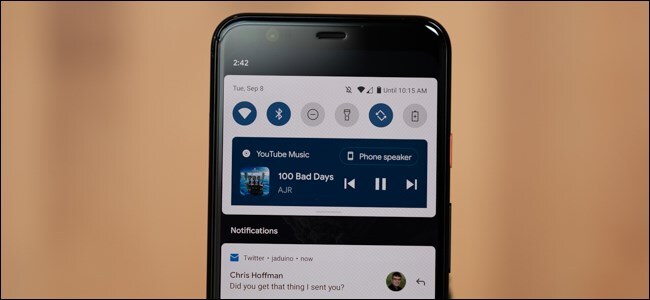
Android 11 präsentiert eine überarbeitete Mediensteuerung, die nun im Menü „Schnelleinstellungen“ anstelle des Benachrichtigungsbereichs zu finden ist.
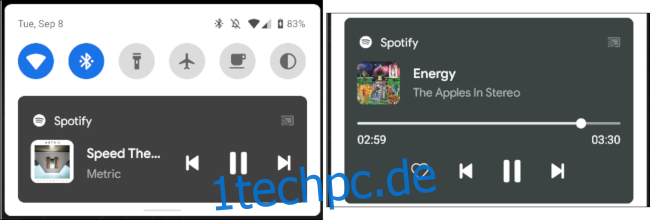
Kompakt (links), Erweitert (rechts)
Einmaliges Herunterwischen zeigt die kompakte Mediensteuerung, ein weiteres Herunterwischen erweitert die Benutzeroberfläche. Wenn mehrere Apps Medien wiedergeben, egal ob Musik oder Videos, kannst du zwischen den Mediensteuerungen hin- und herwischen.
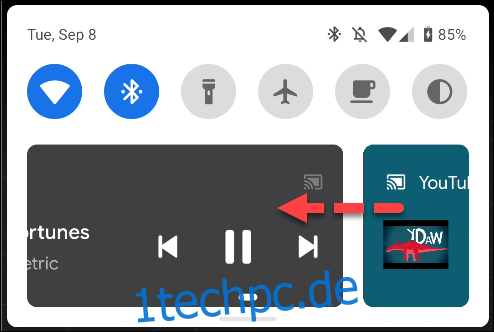
Bei unterstützten Apps kannst du auch schnell ändern, wo Medien wiedergegeben werden sollen. Tippst du auf das Google Cast-Symbol oder den Ort, an dem Audio wiedergegeben wird, wird eine Liste von Geräten angezeigt, auf die du die Wiedergabe umschalten kannst. So kannst du den Player wechseln, ohne die App zu öffnen.
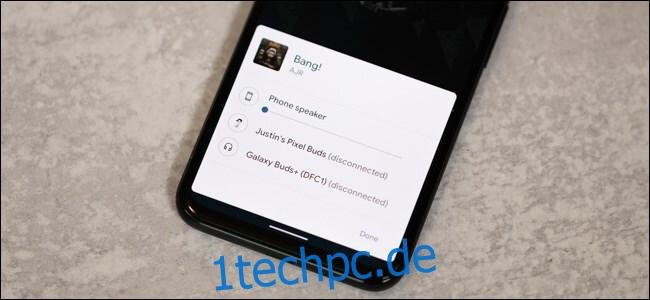
Smart Home-Steuerung im Power-Menü
Eine wesentliche Änderung in Android 11 findet sich im Power-Menü. Zwar ist dies kein Bereich, in dem du üblicherweise viel Zeit verbringst, aber Android nutzt ihn nun sinnvoll.
Langes Drücken der Power-Taste öffnet das neue Power-Menü. Hier kannst du nun Verknüpfungen und Schnellschalter hinzufügen, um deine Smart-Home-Geräte von jeder App auf deinem Smartphone aus zu steuern, die diese Funktion unterstützt.
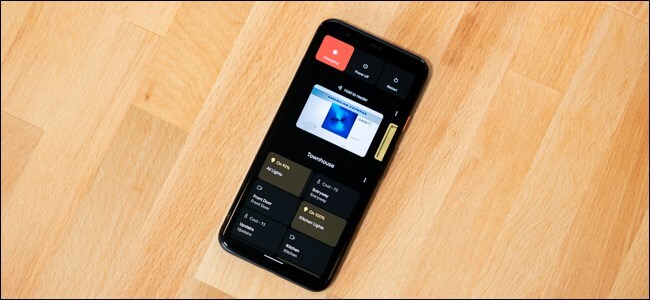
Aktuell unterstützt beispielsweise die Google Home App diese Funktion. Alle Smart-Home-Geräte, die du zu Google Home hinzugefügt hast, können in das Power-Menü aufgenommen werden. Die Verknüpfung reduziert erheblich den Aufwand für das Ein- und Ausschalten von Smart-Geräten und das Anzeigen von Nest-Überwachungskameras.
Das Power-Menü zeigt nun auch Kredit- und Debitkarten an, die du zu Google Pay hinzugefügt hast. Es ist noch nicht klar, ob dieses Menü zum Nutzen von NFC-Zahlungen geöffnet sein muss, oder ob es weiterhin genügt, das Gerät lediglich zu entsperren.
Integrierte Bildschirmaufnahme
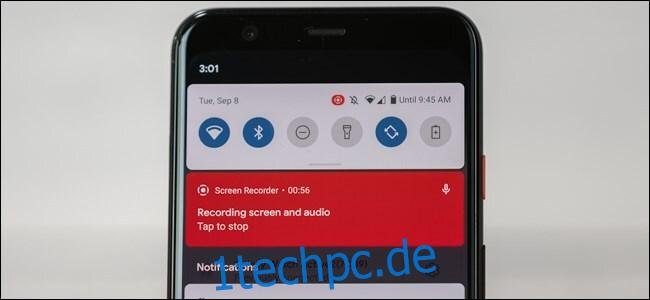
Bisher war es zum Aufzeichnen des Bildschirms notwendig, Apps von Drittanbietern zu verwenden. Mit Android 11 ist nun endlich eine integrierte Bildschirmaufnahme verfügbar.
Der Bildschirmrekorder kann über das Menü „Schnelleinstellungen“ gestartet werden. Du kannst Audio und Bildschirmberührungen gemeinsam mit dem Video aufnehmen. Bei der Audioaufnahme kannst du sogar wählen, ob du vom Mikrofon, vom Gerät oder von beidem aufnehmen möchtest.
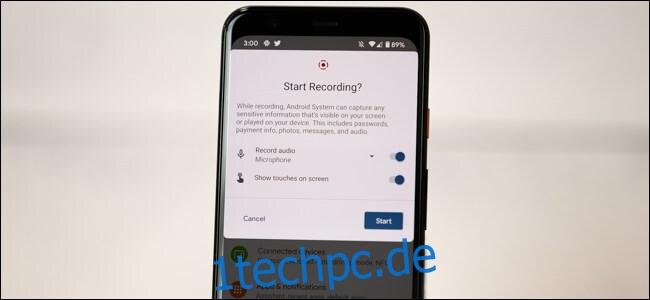
Bildschirmaufnahmen können sehr hilfreich sein, um jemandem zu zeigen, wie etwas funktioniert, oder um einen Fehler aufzuzeichnen, den du melden möchtest. Es ist zwar nur eine kleine Neuerung, aber praktisch, wenn man sie braucht.
Noch bessere Einschränkungen für App-Berechtigungen
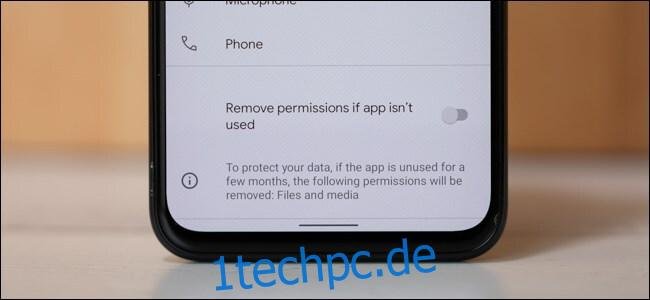
Datenschutz ist ein wichtiges Thema, und Google arbeitet kontinuierlich daran, Tools zum Schutz deiner persönlichen Daten hinzuzufügen. Android 10 hat einige wichtige Optionen für Berechtigungen eingeführt, auf denen Android 11 nun aufbaut.
Zusätzlich zu „Nur bei Nutzung der App erlauben“ für den Standortzugriff kannst du nun die Berechtigung „Nur dieses Mal“ erteilen. Diese neue Option bedeutet, dass du einer App nur einmal erlaubst, auf deinen Standort, deine Kamera oder dein Mikrofon zuzugreifen. Beim nächsten Zugriff auf diese Sensoren wird die App erneut um Erlaubnis bitten.
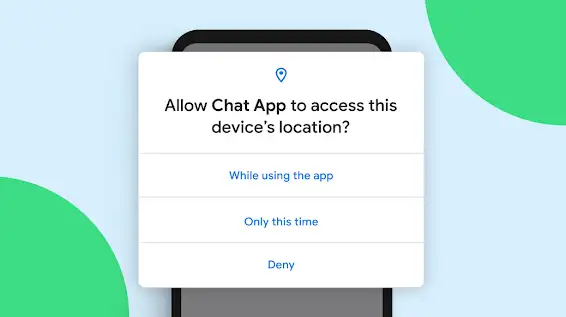
Eine weitere neue Berechtigungsoption schützt dich vor Apps, die du schon länger nicht mehr genutzt hast. Android 11 setzt die erteilten Berechtigungen für eine App automatisch zurück, wenn du diese eine Weile nicht verwendet hast. Das verhindert, dass Apps Berechtigungen missbrauchen, nachdem du sie nicht mehr nutzt.
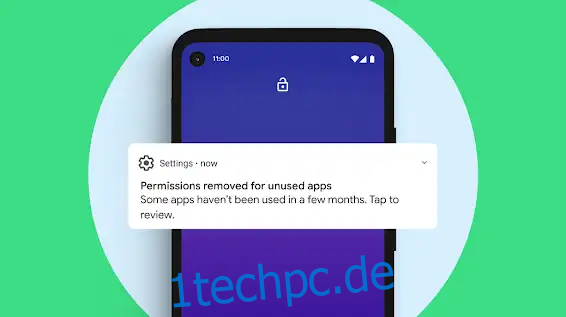
Das Easter Egg von Android 11
Das Android 11 Easter Egg ist eine Anspielung auf Android 7.0 Nougat. Du kannst zum Easter Egg gelangen, indem du zu Einstellungen > Über das Telefon > Android-Version gehst und dann schnell auf „Android-Version“ tippst, bis die folgende Grafik erscheint.
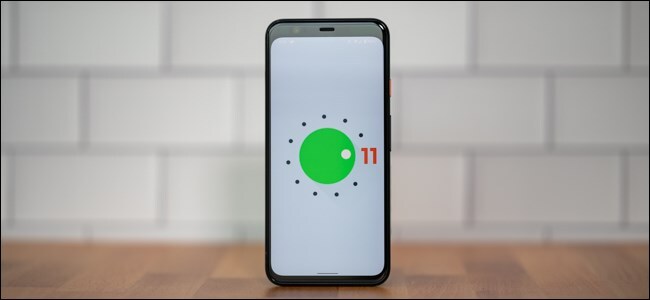
Der erste Teil des Easter Eggs ist ein Lautstärkeregler, der bei 10 stoppt. Wenn du den Regler dreimal von 1 bis 10 bewegst, springt er beim dritten Versuch über 10 hinaus und zeigt das „11“-Logo an.
Im zweiten Teil des Easter Eggs kommt Android Nougat ins Spiel. Nougat hatte ein komplexes Katzensammelspiel als Easter Egg. Wenn du das Einstellrad auf 11 stellst, erscheint eine Toast-Benachrichtigung mit einem Katzen-Emoji am unteren Bildschirmrand. Damit beginnt deine Reise zum Sammeln von Katzen.
Der nächste Schritt im Spiel ist es, Katzen anzulocken. Dies geschieht im neu gestalteten Power-Menü von Android 11.
Drücke lange auf den Power-Knopf deines Smartphones und tippe dann auf die drei Punkte über dem Bereich mit den Smart-Home-Steuerungen. Wähle im sich öffnenden Menü „Steuerelemente hinzufügen“. Tippe hier auf die Option „Andere Apps anzeigen“ am unteren Seitenrand. Du kannst nun „Cat Controls“ hinzufügen, die Verknüpfungen zum Trinken, Füttern und Spielen mit den Katzen bieten.
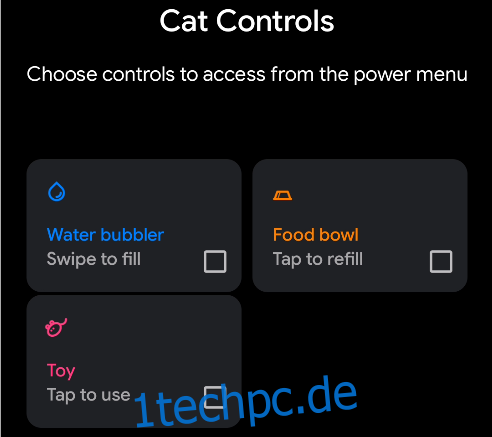
Tippe auf die Verknüpfungen, um die Wasserquelle und den Futternapf zu füllen sowie mit einem Spielzeug zu spielen. Nach einer Weile erscheint eine Katze in den Benachrichtigungen, die du antippen kannst, um sie deiner Sammlung hinzuzufügen. Es ist ein lustiges kleines Spiel, wenn dir langweilig ist.